
win10 설치 ae가 성공적으로 설치되지 않는 문제에 대한 해결 방법: 먼저 컴퓨터에서 C 드라이브를 열고 Program Files 폴더를 찾은 다음 Common Files 폴더를 열고 목록에서 caps 파일을 찾으세요. 폴더; 마지막으로 내부 파일을 삭제하십시오.
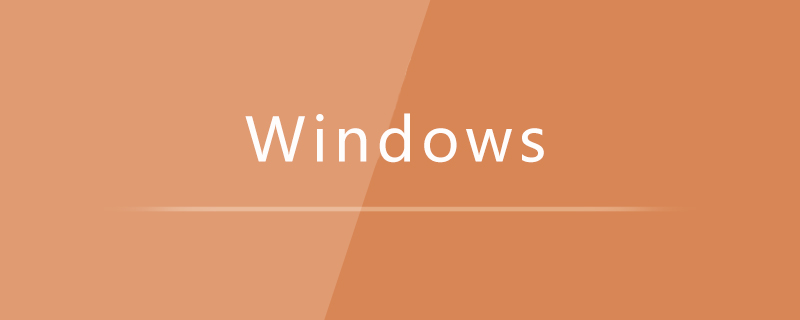
win10 설치 ae가 성공적으로 설치되지 않는 문제에 대한 해결 방법:
1. 컴퓨터의 C 드라이브에 있는 폴더의 내용을 삭제합니다. 먼저 컴퓨터에서 C 드라이브를 엽니다. 목록에서 Program Files 폴더를 찾으세요.
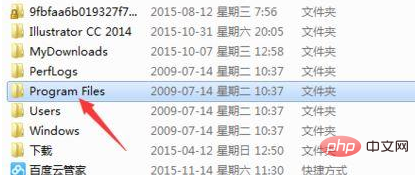
2. 그림과 같이 Common Files 폴더를 두 번 클릭하여 엽니다.
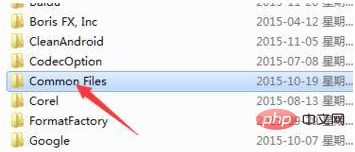
3. 그런 다음 목록에서 caps 폴더를 찾아 클릭합니다. 그림과 같이 엽니다.
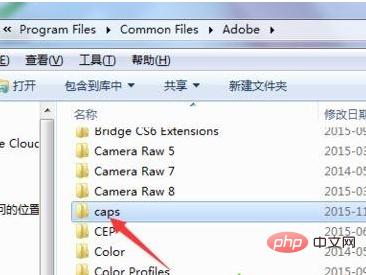
4. 이 폴더에는 세 개의 파일이 있습니다. 삭제 후 이전 프로그램을 열어 설치를 시작하시면 일반 설치를 진행하실 수 있습니다.
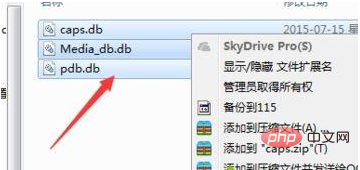
관련 학습 권장 사항: windows 서버 운영 및 유지 관리 튜토리얼
위 내용은 win10 설치 ae가 성공적으로 설치되지 않으면 어떻게 해야 합니까?의 상세 내용입니다. 자세한 내용은 PHP 중국어 웹사이트의 기타 관련 기사를 참조하세요!